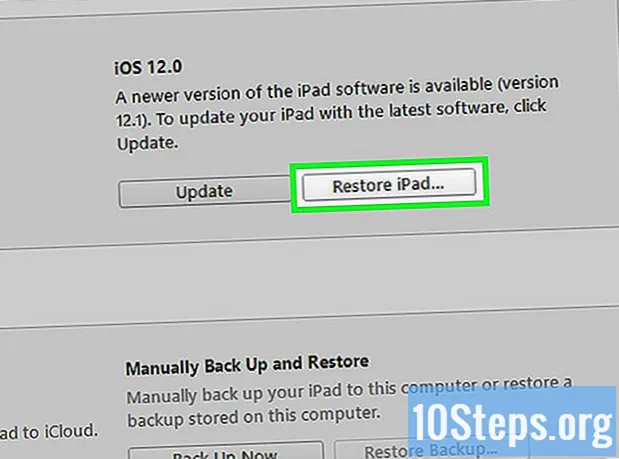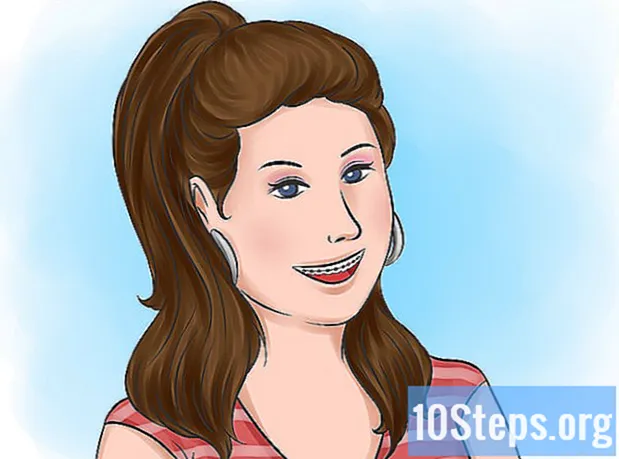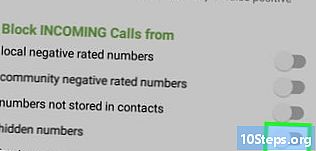
Obsah
V tomto článku: Pripojte smartphone s aplikáciou PlayStationPoužite zariadenie USBReferencie
Pomocou aplikácie Playstation je možné pripojiť PS4 k systému Android alebo iPhone. Umožní vám to ovládať váš PS4 prostredníctvom telefónu alebo ho zmeniť na sekundárnu obrazovku, ak to hra umožňuje. K konzole môžete tiež pripojiť zariadenie USB na prehrávanie mediálnych súborov a zálohovanie dôležitých údajov.
stupňa
Metóda 1 Pripojte smartphone k aplikácii PlayStation
- Stiahnite si do svojho smartfónu aplikáciu PlayStation.
- Môžete si ich zadarmo získať prostredníctvom aplikácie Apple Store alebo Google Play. Na používanie budete potrebovať systém iPhone alebo Android.
-

Pripojte svoj PS4 a smartphone k rovnakej sieti.- Váš PS4 sa dá pripojiť cez WiFi alebo cez Ethernet. PS4, ako aj telefón musia byť pripojené v rovnakej sieti.
- Nastavenia siete vášho PS4 môžete skontrolovať otvorením ponuky nastavenie a výber siete, Ak je k smerovaču pripojený pomocou kábla Ethernet, uistite sa, že je telefón pripojený k rovnakej bezdrôtovej sieti.
- Otvorte ponuku nastavenie vášho PS4.
- Nájdete ho na pravom konci horného menu. Stlačte kláves top z ponuky PS4 otvorte hornú ponuku.
-

vybrať Nastavenia pripojenia mobilnej aplikácie.- vybrať Pridajte zariadenie, Na obrazovke sa objaví kód.
- Spustite na svojom telefóne aplikáciu PlayStation.
- Na prístup k zariadeniu PS4 sa nemusíte prihlásiť do svojho účtu PlayStation Network.
-

Stlačte prst Pripojte sa k PS4.- Túto možnosť nájdete v dolnej časti obrazovky.
- Vyberte svoje PS4.
- Malo by sa objaviť na obrazovke Pripojte sa k PS4nasledované pod napätím, Ak sa vaša konzola PlayStation nezobrazí, skontrolujte, či sú obe zariadenia pripojené k rovnakej sieti. Potom stlačte tlačidlo obnovenia a vyhľadajte nové zariadenie.
-
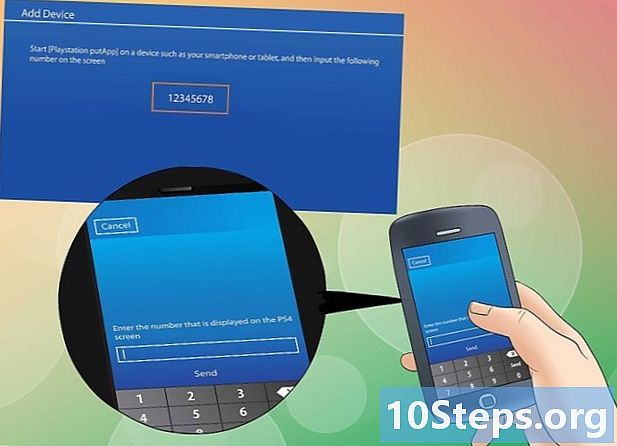
Zadajte kód, ktorý vám poskytne váš PS4.- Tento kód umožní vášmu zariadeniu pripojiť sa k PS4. Skladá sa z 8 znakov.
-

Pripojte sa k PS4.- Po zadaní kódu sa pripojenie uskutoční automaticky. Teraz môžete ovládať PS4 z telefónu.
- Ovládač PS4 aktivujte stlačením Druhá obrazovka.
- Týmto sa váš prístroj zmení na joystick, ktorý vám umožní navigovať v ponuke PS4. Nemôžete ho použiť ako pákový ovládač.
- Posúvaním prejdite medzi ponukami a výberom vyberte klepnutím na displej telefónu.
- Povoľte funkciu druhej obrazovky (špecifické pre určité hry).
- Niektoré hry vám umožňujú používať telefón ako druhú obrazovku. Ak hra podporuje túto funkciu, stlačte ikonu 2 v hornej časti virtuálneho ovládača PS4 v telefóne.
- Použite telefón ako klávesnicu pre PS4.
- Stlačením ikony klávesnice môžete telefón používať ako klávesnicu pre váš PS4. To môže značne uľahčiť zachytenie e v porovnaní so záznamom, ktorý ponúka kontrolór.
- Vypnite PS4.
- Po dokončení hry PS4 ju môžete vypnúť pomocou aplikácie PlayStation. Zatvorte ovládač „druhá obrazovka“ a stlačte dodávka, Ak je váš PS4 v predvolenom nastavení vypnutý, táto možnosť bude ponúknutá. Ak je nastavený na prechod do režimu spánku, bude vám ponúknutá táto akcia.
Metóda 2 Použite zariadenie USB
- Naformátujte USB zariadenie tak, aby pracovalo s PS4.
- Pomocou zariadenia USB môžete prehrávať mediálne súbory alebo ukladať uložené údaje. Aby systém PS4 mohol rozpoznať jeho prítomnosť, musíte ho naformátovať, aby mohol pracovať s vašou konzolou PlayStation. Väčšina zariadení USB už má vhodný formát. Formátovaním zariadenia sa vymažú všetky údaje, ktoré obsahuje.
- V počítači kliknite pravým tlačidlom myši na zariadenie a vyberte položku formátovanie za účelom vykonania tejto akcie. vybrať FAT32 alebo exFAT ako systémový súbor.
- Na zariadení vytvorte priečinky „MUSIC“, „FILMY“ a „FOTKY“.
- PS4 vyžaduje, aby priečinky boli usporiadané špecifickým spôsobom, aby bolo možné čítať dáta. Uistite sa, že tieto priečinky sú v koreňovom adresári zariadenia USB.
- Skopírujte súbory, ktoré chcete prečítať, do príslušných priečinkov.
- Do priečinka vložte zvukové súbory, ktoré chcete prehrať MUSIC, video súbory vo formáte MOVIES a obrázky v OBRÁZKY.
- Vložte zariadenie USB do vášho PS4.
- Vezmite do úvahy, že vzhľadom na spôsob, akým bol PS4 navrhnutý, môže byť ťažké, ak nie nemožné, vložiť príliš veľké periférie.
- Spustite aplikáciu Multimediálny prehrávač na prehrávanie hudobných súborov a videosúborov.
- Nájdete ho v sekcii aplikácie knižnice.
- Vyberte svoje zariadenie USB, aby sa zobrazil jeho obsah.
- Po spustení prehrávača médií sa zobrazí výzva na jeho výber.
- Vyhľadajte skladbu alebo video, ktoré chcete otvoriť.
- Obsah sa zoradí do priečinkov, ktoré ste vytvorili predtým.
- Prečítajte si súbor.
- Keď vyberiete zvukový alebo obrazový súbor, začne sa prehrávať. Môžete stlačiť tlačidlo PlayStation na návrat do ponuky PS4 pri počúvaní na pozadí.
- Skopírujte uloženú hru na zariadenie USB.
- Pomocou zariadenia USB môžete svoju hru uložiť.
- Otvorte ponuku nastavenie a vyberte Správa zálohovaných údajov aplikácie.
- vybrať Dáta uložené v systémovom úložisku a vyhľadajte záložné súbory, ktoré chcete skopírovať.
- Stlačte tlačidlo možnosti a vyberte Skopírujte na úložné zariadenie USB.
- Skontrolujte súbory, ktoré chcete skopírovať, a stlačte kópie.
- Skopírujte snímky obrazovky a videoklipy do zariadenia USB.
- Pomocou zariadenia USB môžete zálohovať zaznamenané klipy a snímky obrazovky.
- Spustite aplikáciu Galéria snímok, Nájdete ju v knižnici.
- Vyhľadajte obsah, ktorý chcete skopírovať do zariadenia USB.
- Stlačte tlačidlo možnosti a vyberte Skopírujte na úložné zariadenie USB.
- Skontrolujte súbory, ktoré chcete skopírovať, a stlačte kópie, Skopírujú sa na vaše zariadenie USB.